Guía completa para crear un vídeo tutorial (fácil y funcional con 100%)
Con el auge de las redes sociales y las reuniones en línea, los vídeos tutoriales se vuelven esenciales en muchos sentidos. Podemos usarlos con la academia, el campo laboral o incluso si eres un creador de contenido. Cualesquiera que sean las razones que tenga para necesitar crear un vídeo tutorial, todos podemos estar de acuerdo en que este proceso puede ser abrumador. Sin embargo, es bueno que este artículo exista porque lo ayudaremos a crear sin problemas ni complicaciones al presentarle las mejores herramientas para grabar y editar su contenido de video.
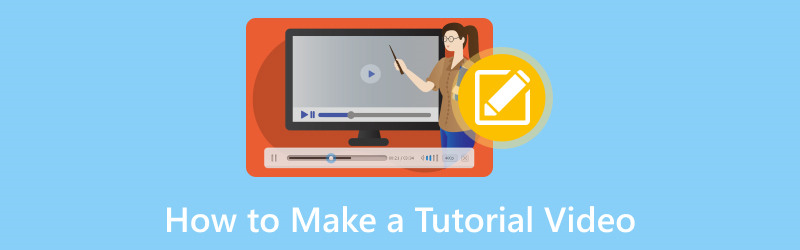
CONTENIDO DE PÁGINA
Parte 1. Cómo grabar para hacer un vídeo tutorial
Comenzaremos esta guía brindándole una excelente herramienta que podemos utilizar para grabar su tutorial. Grabador de pantalla Vidmore Posee toneladas de excelentes características que necesitarás para hacer un video tutorial. Esta herramienta puede capturar su pantalla para cualquier aplicación o sitio web que desee grabar. Lo más importante es que esta herramienta puede ofrecerle una salida de vídeo nítida que necesitamos para crear tutoriales visualmente atractivos. Más que eso, la herramienta puede capturar audio tanto interno como externo que es adecuado para la realización informativa de un vídeo tutorial. Por encima de todo, la herramienta es fácil de usar. Para demostrarlo, estos son los pasos que debe seguir para usarlo.
Paso 1. Obtenga gratis el increíble Vidmore Screen Recorder ahora e instálelo rápidamente en su computadora.
Paso 2. Ahora, inicie la herramienta en su computadora y vea su interfaz. Después de eso, vea el Grabadora de vídeo y haga clic en él para comenzar a configurar su grabación.
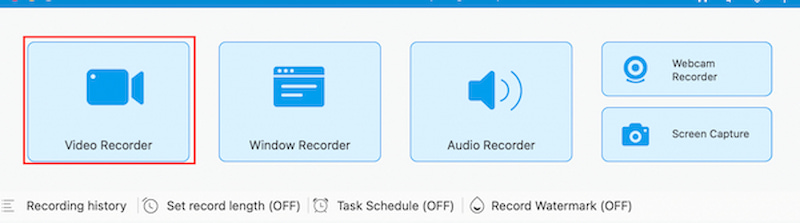
Paso 3. A continuación, configúrelo según el tamaño de su grabación. Entonces también es importante encender tu Sonido del sistema y Micrófono para capturar incluso los sonidos de su computadora.
Paso 4. Después de eso, haga clic en el REC en el lado derecho de la herramienta y proceda a hacer las cosas que necesita hacer para el tutorial mientras se ejecuta la grabación.
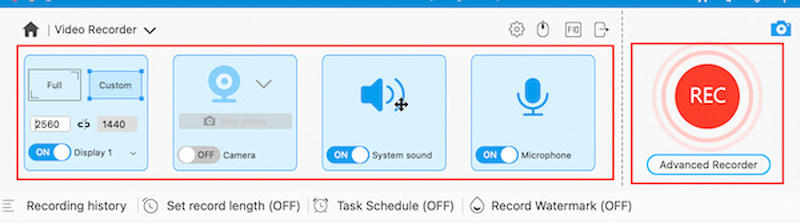
Paso 5. Después de la grabación, haga clic en el Detener y aparecerá el vídeo.
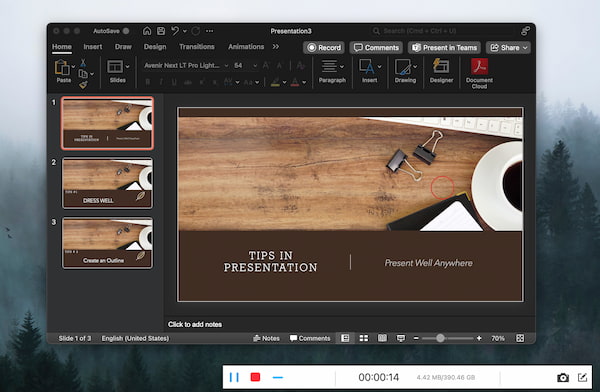
Paso 6. Eso significa que podemos volver a verlo o hacer clic directamente en el Salvar a medida que avanzamos con el proceso de edición en la siguiente parte.

Esa es una manera muy fácil de grabar tu tutorial usando la increíble grabadora de video y audio. Podemos ver que su rendimiento es impecable y la alta calidad es evidente en el resultado. De hecho, es la herramienta perfecta para crear un maravilloso vídeo tutorial.
Parte 2. Cómo editar videos tutoriales
Después del sencillo proceso de grabación anterior, ahora podemos continuar con la edición de su video para convertirlo en un resultado más fascinante y visualmente atractivo para todos. Editor de video Vidmore Posee todas las características que necesitamos para hacerlo. Con esta herramienta, puedes cortar, recortar y dividir partes innecesarias de tu vídeo sin problemas.
Más que eso, también admite agregar efectos y ajustes preestablecidos para crear el modo específico que queremos para nuestro video. Puedes hacerlo ajustando los tonos, la saturación, el brillo y más de tus videos. Otra cosa: es posible agregar su marca de agua para que podamos otorgarle propiedad a su video. Permítanos mostrárselo a continuación.
Paso 1. Descargue e instale Vidmore Video Editor con facilidad visitando su sitio web oficial.
Paso 2. Luego, abra la herramienta mientras hacemos clic en el Efecto botón. Esta es la característica recomendada porque puede ofrecer toneladas de funciones que podemos usar en nuestro video.
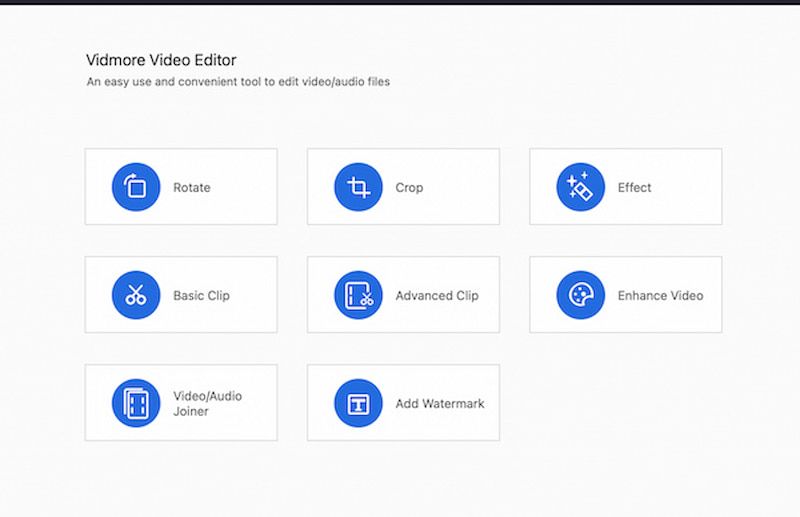
Paso 3. Desde allí, agregue el video que necesita al video haciendo clic en Agregar archivo o puedes arrastrar el vídeo a su interfaz.

Paso 4. Al hacer esto, ahora puedes ver el vídeo en la interfaz con muchas funciones. Ahora, la herramienta te permitirá mejorar tu video usando el Efecto de audio y Efecto de vídeo opciones. Puede ajustarlos según sus preferencias.
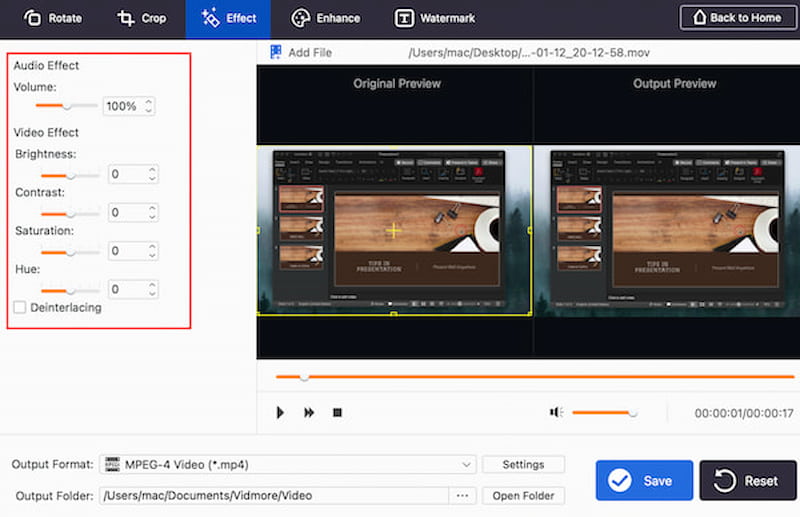
Paso 5. Ahora, también puedes agregar tu marca de agua para tener tu video tutorial haciendo clic en la marca de agua de arriba. Puede configurarlo modificando el nombre en Texto o Imagen.
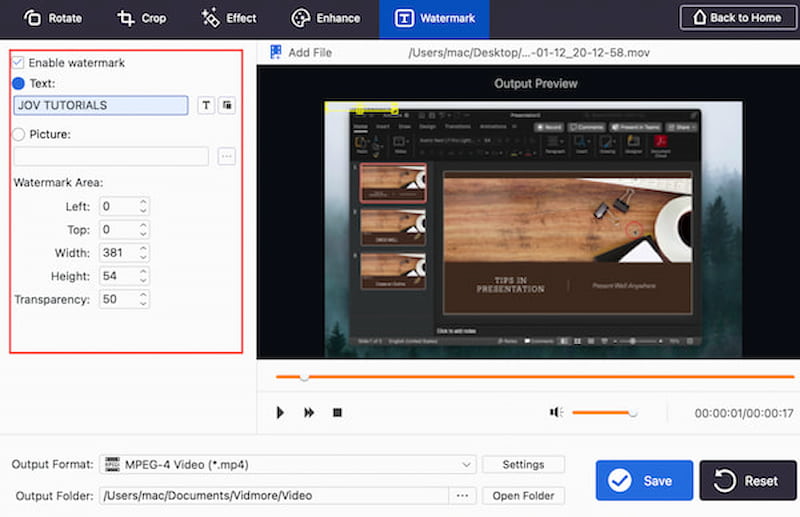
Paso 6. Si ha terminado de editar su video, no lo guardemos haciendo clic en el Salvar botón. Solo necesitamos esperar unos segundos y ahora tendrá su resultado.
Ese es el increíble Vidmore Video Editor para hacer el excelente video tutorial que necesitas. Podemos ver que es un editor de vídeo para principiantes y viene con funciones de calidad. Con eso, ¡disfruta tu video tutorial y súbelo!
Parte 3. Consejos para la creación de vídeos tutoriales
Para tener una mejor manera de crear tu video tutorial, aquí tienes algunos consejos que puedes recordar. Preguntamos a diferentes habilidades en términos del campo, y esto es lo que dicen al respecto.
Consejo 1: mejorar el vídeo es imprescindible
La grabación del vídeo tutorial no es suficiente. Necesitamos mejorarlo para hacerlo más atractivo e interesante. Este consejo también ayudará a tus espectadores a no aburrirse.
Consejo 2: lea el material visual y el audio
Es necesario que prepares el material visual y el audio antes de comenzar el tutorial. Estos son dos detalles que necesitamos para que tu vídeo tutorial sea eficiente y efectivo.
Consejo 3: estudie el tema
Necesitamos familiarizarnos con el tema para poder compartirlo claramente con las personas que verán su video. Recuerda que no podemos dar lo que no tenemos, así que será mejor que lo aprendas antes de empezar a predicar al respecto.
Parte 4. Preguntas frecuentes sobre cómo hacer un vídeo tutorial
¿Qué hace que un vídeo tutorial sea bueno?
Para hacerlo sencillo, un buen vídeo tutorial debe tener Claridad. Es necesario presentar la información de una manera bien estructurada y fácil de seguir. Luego, debemos atraer a los espectadores con un tono conversacional e imágenes interesantes. A continuación, también se necesitan elementos visuales y gráficos. Necesitamos utilizar imágenes, gráficos y superposiciones de texto claros para mejorar la comprensión. Se trata de difundir adecuadamente su mensaje para mejorarlo.
¿Qué software se utiliza para hacer videotutoriales?
Tres de las herramientas que se utilizan habitualmente para realizar vídeotutoriales. Primero está la grabación de pantalla. Utilice software como Camtasia, OBS Studio o ScreenFlow para capturar acciones en pantalla. A continuación, las herramientas de edición de vídeo incluyen Adobe Premiere Pro, Final Cut Pro y DaVinci Resolve. Tercios, gráficos y animación: utilice Adobe After Effects o Blender para crear gráficos, animaciones y efectos especiales.
¿Cómo hago un video tutorial en mi computadora portátil?
El punto de partida para realizar un vídeo tutorial es elegir un software de grabación de pantalla. Según sus preferencias y requisitos, elija la mejor herramienta de grabación de pantalla, como Vidmore Screen Recorder. Luego, grabe su tutorial utilizando el software de su elección para grabar sus acciones en pantalla según lo indique su guión, como Videmore Video Editor. Después de eso, ahora es importante utilizar herramientas de edición de vídeo para recortar, cortar y mejorar su tutorial.
Conclusión
Ahora puede crear un video tutorial mejorado e informativo siguiendo los pasos y el proceso anteriores. Podemos ver que Vidmore Screen Recorder y Vidmore Video Editor son dos grandes herramientas que pueden ayudarnos con ello. Puedes usarlos ahora y haz tu vídeo tutorial ¡fácilmente!


